- Autor Jason Gerald [email protected].
- Public 2023-12-16 11:06.
- Última modificación 2025-01-23 12:16.
Este wikiHow te enseñará cómo comprar libros o literatura de Google Play Books como regalo en tu teléfono o tableta Android, y cómo encontrar tiendas en línea que vendan tarjetas de regalo de Google Play que puedes enviar a otras personas.
Paso
Método 1 de 2: pedido de tarjetas de regalo en tiendas en línea
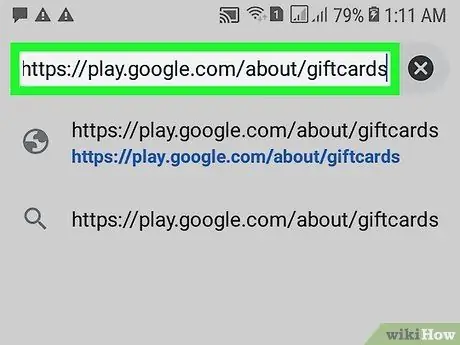
Paso 1. Visite https://play.google.com/about/giftcards a través de un navegador web
Puede usar Chrome u otro navegador web para comprar tarjetas de regalo en Internet.
- Si bien no puede comprar tarjetas de regalo de Google Play directamente de Google, la mayoría de los servicios locales ofrecen la opción de comprar en línea a través de otras tiendas (por ejemplo, Alfamart o Erafone en Indonesia).
- Si desea realizar una compra directamente a través de Google Play, puede enviar un libro a alguien.
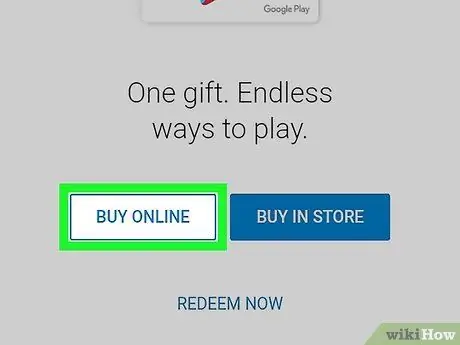
Paso 2. Toque COMPRAR EN LÍNEA (“COMPRAR EN LÍNEA”)
Es un botón blanco con un contorno azul en la parte superior de la página. Se lo dirigirá a una lista de tiendas o servicios en línea que venden tarjetas de regalo de Google Play.
Solo puede comprar tarjetas en línea del vendedor o la tienda que se muestra bajo el título En línea o "Comprar en línea" (a la derecha)
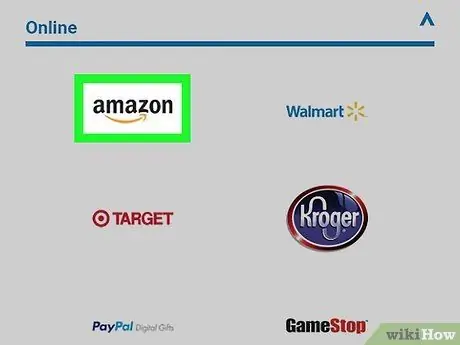
Paso 3. Seleccione una tienda o un vendedor
La lista de tiendas o vendedores ofrecidos es diferente para cada país. Toque el logotipo de una empresa en la que confíe para abrir su formulario de pedido de tarjetas de regalo en línea.
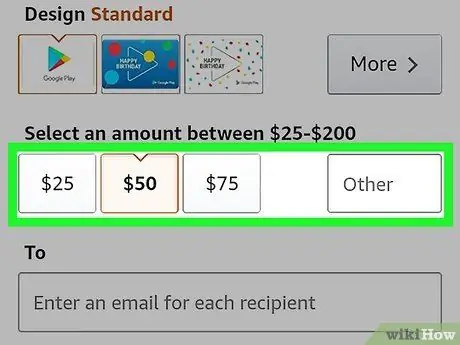
Paso 4. Seleccione la tarjeta nominal
Las opciones que se ofrecen son diferentes para cada ubicación y tienda. Toque la cantidad de fondos que le gustaría darle a alguien para usar en Play Store y la cantidad de tarjetas que le gustaría enviar (si la opción está disponible).
Algunos vendedores o tiendas le permiten ingresar una cantidad específica o seleccionar una opción nominal del menú desplegable
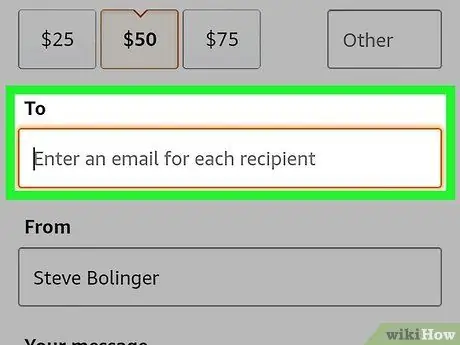
Paso 5. Elija un método de envío
Si la opción está disponible, normalmente puede seleccionar Correo electrónico ”Para enviar una tarjeta de regalo por correo electrónico. También puede ingresar la dirección postal del destinatario para enviar la tarjeta por correo.
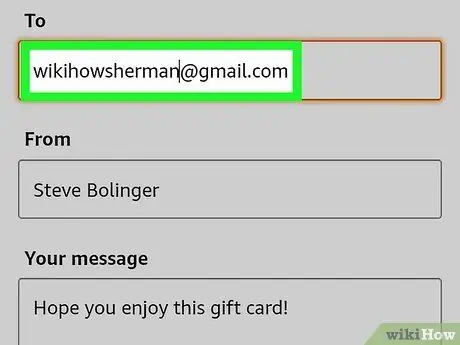
Paso 6. Ingrese la información del destinatario
Si ve una opción para ingresar esta información, ingrese la dirección de correo electrónico o la dirección particular del destinatario (según sea necesario). Si no es así, es posible que deba tocar el Añadir al carrito ”Para agregar la tarjeta al carrito de compras y acceder a la página del carrito para pagar la tarjeta por adelantado.
Es posible que deba crear una cuenta en una tienda o servicio que venda tarjetas de regalo antes de poder realizar un pago
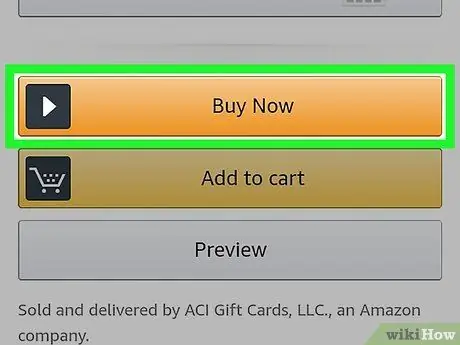
Paso 7. Siga las instrucciones en pantalla para realizar el pago
Una vez que se procesa el pago, la tarjeta de regalo de Google Play se enviará al destinatario por correo electrónico o correo postal.
Método 2 de 2: regalar libros de Google Play
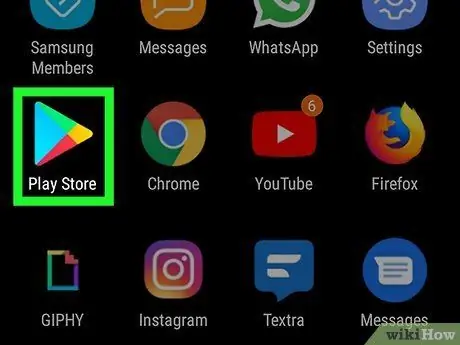
Paso 1. Abre Play Store
Por lo general, puede encontrar este ícono en la pantalla de inicio de su dispositivo o en el cajón de aplicaciones.
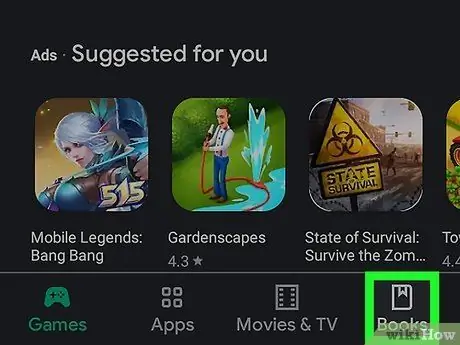
Paso 2. Toque LIBROS
Está en la parte superior de la página. Es posible que deba desplazarse por la lista de categorías anterior para encontrar la opción, según el dispositivo que esté utilizando.
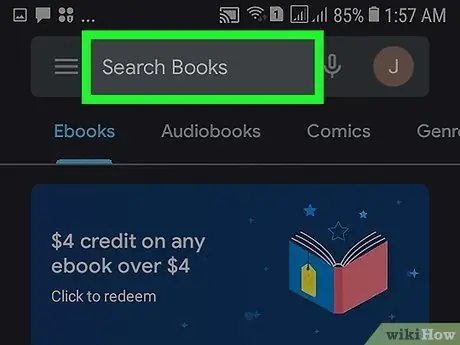
Paso 3. Busque o explore el libro
Si conoce el título del libro que le gustaría enviar, escríbalo en la barra blanca en la parte superior de la pantalla. Después de eso, toca el ícono de la lupa para buscar el título. De lo contrario, use las opciones de categoría en la parte superior de la pantalla para explorar las opciones de libros por género o tipo.
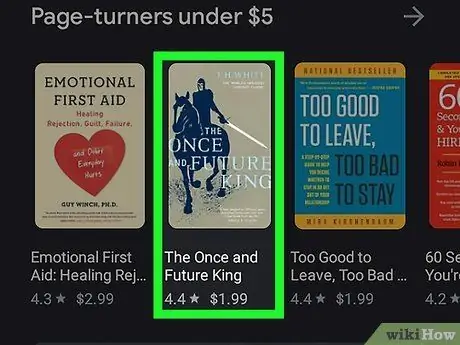
Paso 4. Toque el libro para ver sus detalles
Puede ver precios, formatos, descripciones, reseñas y otra información sobre el libro seleccionado en esta página.
Si no desea regalar el libro, toque el botón Atrás para acceder a la lista de libros
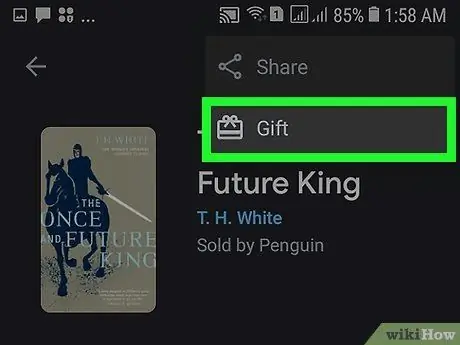
Paso 5. Toque Regalos
Es un ícono de regalo en la parte superior de la página.
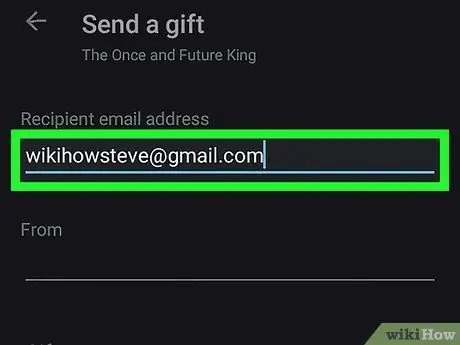
Paso 6. Ingrese el nombre y la dirección de correo electrónico del destinatario
El enlace del libro se enviará al destinatario por correo electrónico.
También se le enviará una copia del mensaje a su dirección de correo electrónico
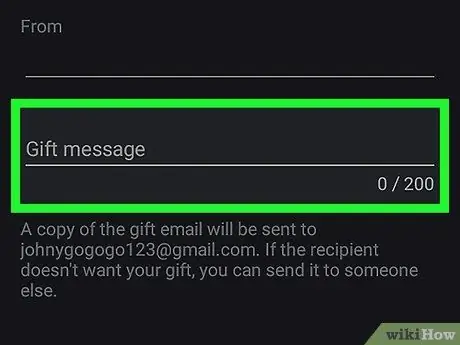
Paso 7. Escriba un mensaje
Puede agregar texto de hasta 200 palabras si lo desea.
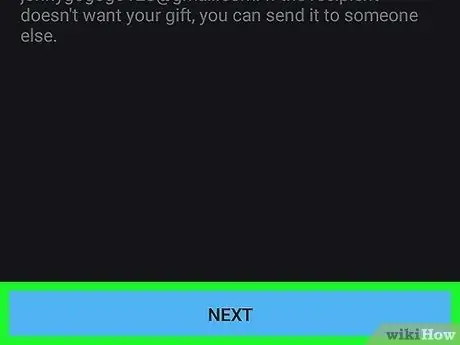
Paso 8. Toque Siguiente
Es un botón azul en la esquina inferior derecha de la ventana.
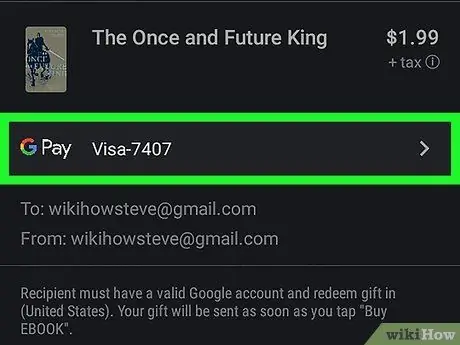
Paso 9. Siga las instrucciones en pantalla para realizar el pago
Si ya ha vinculado un método de pago a su cuenta, seleccione un método de pago existente. De lo contrario, agregue un nuevo método de acuerdo con las instrucciones que se muestran en la pantalla. Una vez que se haya procesado el pago, se enviará un correo electrónico al destinatario con instrucciones sobre cómo obtener el libro que obsequió.






